Auteur:
Laura McKinney
Date De Création:
8 Avril 2021
Date De Mise À Jour:
1 Juillet 2024
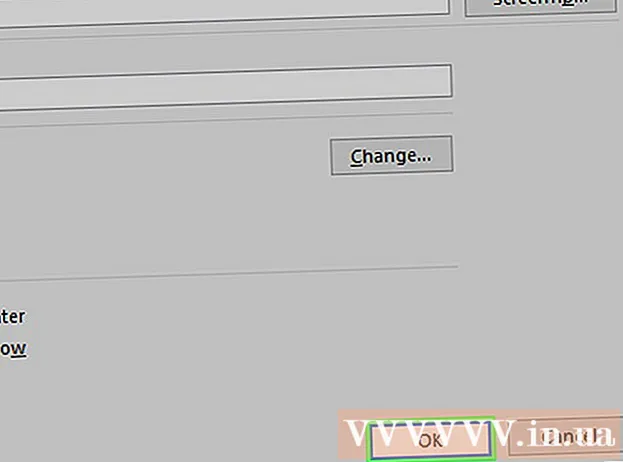
Contenu
Ce wikiHow vous apprend à créer un lien vers un nouveau fichier, dossier, page Web ou document dans Microsoft Excel. Vous pouvez le faire sur les versions Excel Windows et Mac.
Pas
Méthode 1 sur 4: Lien vers un nouveau fichier
Ouvrez le document Excel. Double-cliquez sur le document Excel dans lequel vous souhaitez insérer le lien hypertexte.
- Vous pouvez également ouvrir un nouveau document en double-cliquant sur l'icône Excel et en cliquant Cahier vierge (Ensemble de feuilles de calcul vierges).

Sélectionnez la cellule dans laquelle vous souhaitez insérer le lien hypertexte.
Cliquez sur Insérer (Insérer). Cet onglet se trouve dans le ruban vert en haut de la fenêtre Excel. Lorsque vous cliquez Insérer, une barre d'outils apparaîtra juste en dessous du ruban bleu.
- Si vous utilisez un Mac, évitez toute confusion entre les cartes Insérer sur Excel avec des éléments de menu Insérer se trouve dans la barre de menus de votre ordinateur.

Cliquez sur Hyperlien (Hyperlien). Cette option se trouve sur le côté droit de la barre d'outils Insérer dans la section "Liens". Une fenêtre s'ouvrira.
Cliquez sur Créer un nouveau document (Créer un nouveau document). Cet onglet se trouve sur le côté gauche de la fenêtre contextuelle.

Saisissez le texte du lien hypertexte. Saisissez le texte que vous souhaitez afficher dans le champ de données "Texte à afficher".- Si vous ignorez cette étape, le nom du nouveau document deviendra le texte du lien hypertexte.
Nommez le nouveau document dans le champ "Nom du nouveau document".
Cliquez sur le bouton D'accord en bas de la fenêtre. Par défaut, cela crée et ouvre un nouveau document de feuille de calcul, puis crée un lien vers ce contenu dans la cellule que vous avez sélectionnée dans le document de feuille de calcul précédent.
- Vous pouvez également sélectionner "Modifier le nouveau document ultérieurement" avant de cliquer D'accord pour créer des feuilles de calcul et des liens sans ouvrir de nouveaux documents.
Méthode 2 sur 4: Lien vers un fichier ou une page Web existant
Ouvrez le document Excel. Double-cliquez sur le document Excel dans lequel vous souhaitez insérer le lien hypertexte.
- Vous pouvez également ouvrir un nouveau document en double-cliquant sur l'icône Excel et en cliquant Cahier vierge.
Sélectionnez la cellule dans laquelle vous souhaitez insérer le lien hypertexte.
Cliquez sur Insérer. Cet onglet se trouve dans le ruban vert en haut de la fenêtre Excel. Lorsque vous cliquez Insérer, une barre d'outils apparaîtra juste en dessous du ruban bleu.
- Si vous utilisez un Mac, évitez toute confusion entre les cartes Insérer sur Excel avec des éléments de menu Insérer se trouve dans la barre de menus de votre ordinateur.
Cliquez sur Hyperlien. Cette option se trouve sur le côté droit de la barre d'outils Insérer dans la section "Liens". Une fenêtre s'ouvrira.
Cliquez sur Fichier ou page Web existant (Fichier ou page Web existant). Les options se trouvent sur le côté gauche de la fenêtre.
Saisissez le texte du lien hypertexte. Saisissez le texte que vous souhaitez afficher dans le champ "Texte à afficher".
- Si vous ignorez cette étape, le texte du lien hypertexte sera simplement le chemin du répertoire vers le contenu lié.
Choisissez une destination. Cliquez sur l'une des cartes suivantes:
- Dossier en cours - Rechercher des fichiers dans le répertoire Des documents ou Bureau.
- Pages parcourues - Recherchez sur les sites Web récemment consultés.
- Fichiers récents - Recherchez dans les fichiers Excel récemment ouverts.
Sélectionnez le fichier ou la page Web. Cliquez sur le fichier, le dossier ou l'adresse Web que vous souhaitez lier. Le chemin d'accès au dossier apparaîtra dans la zone de texte "Adresse" en bas de la fenêtre.
- Vous pouvez également copier l'URL depuis Internet et la coller dans la zone de texte "Adresse".
Cliquez sur le bouton D'accord au bas de la page. Le lien hypertexte sera créé dans la cellule spécifiée.
- Remarque: si vous déplacez le contenu lié, le lien hypertexte sera désactivé.
Méthode 3 sur 4: Lien dans un document
Ouvrez le document Excel. Double-cliquez sur le document Excel dans lequel vous souhaitez insérer le lien hypertexte.
- Vous pouvez également ouvrir un nouveau document en double-cliquant sur l'icône Excel et en cliquant Cahier vierge.
Sélectionnez la cellule dans laquelle vous souhaitez insérer le lien hypertexte.
Cliquez sur Insérer. Cet onglet se trouve dans le ruban vert en haut de la fenêtre Excel. Lorsque vous cliquez Insérer, une barre d'outils apparaîtra juste en dessous du ruban bleu.
- Si vous utilisez un Mac, évitez toute confusion entre les cartes Insérer sur Excel avec des éléments de menu Insérer se trouve dans la barre de menus de votre ordinateur.
Cliquez sur Hyperlien. Cette option se trouve sur le côté droit de la barre d'outils Insérer dans la section "Liens". Une fenêtre s'ouvrira.
Cliquez sur Place dans ce document (La destination est dans ce document). Cette option se trouve sur le côté gauche de la fenêtre.
Saisissez le texte du lien hypertexte. Saisissez le texte que vous souhaitez afficher dans le champ "Texte à afficher".
- Si vous ignorez cette étape, le texte du lien hypertexte sera simplement le nom de la cellule cible.
Cliquez sur D'accord. Le lien sera créé dans la cellule sélectionnée. Si vous cliquez sur le lien hypertexte, Excel mettra automatiquement en surbrillance la cellule liée. publicité
Méthode 4 sur 4: créer des hyperliens vers des adresses e-mail
Ouvrez le document Excel. Double-cliquez sur le document Excel dans lequel vous souhaitez insérer le lien hypertexte.
- Vous pouvez également ouvrir un nouveau document en double-cliquant sur l'icône Excel et en cliquant Cahier vierge.
Sélectionnez la cellule dans laquelle vous souhaitez insérer le lien hypertexte.
Cliquez sur Insérer. Cet onglet se trouve dans le ruban vert en haut de la fenêtre Excel. Lorsque vous cliquez Insérer, une barre d'outils apparaîtra juste en dessous du ruban bleu.
- Si vous utilisez un Mac, évitez toute confusion entre les cartes Insérer sur Excel avec des éléments de menu Insérer se trouve dans la barre de menus de votre ordinateur.
Cliquez sur Hyperlien. Cette option se trouve sur le côté droit de la barre d'outils Insérer dans la section "Liens". Une fenêtre s'ouvrira.
Cliquez sur Adresse électronique (Adresse électronique). Cette option se trouve sur le côté gauche de la fenêtre.
Saisissez le texte du lien hypertexte. Saisissez le texte que vous souhaitez afficher dans le champ "Texte à afficher".
- Si vous ignorez cette étape, l'adresse e-mail s'affichera sous forme de texte de lien hypertexte.
Entrez votre adresse email. Saisissez l'adresse e-mail vers laquelle vous souhaitez créer un lien dans le champ "Adresse e-mail".
- Vous pouvez également ajouter un objet prédéfini dans le champ «Objet», l'hyperlien conduira à un nouvel email avec un objet pré-rempli.
Cliquez sur le bouton D'accord en bas de la fenêtre. publicité
Conseil
- Vous pouvez également insérer des hyperliens en utilisant la fonction HYPERLINK: entrez des formules = HYPERLINK (emplacement_lien, nom) dans la zone, où "emplacement_lien" est le chemin du fichier, du répertoire ou de la page Web, et "nom" est le texte affiché dans le lien hypertexte.
avertissement
- Dans le cas où le fichier est connecté au classeur Excel parce que le lien hypertexte est déplacé vers le nouvel emplacement, vous devez modifier le nouveau chemin d'accès du contenu dans le lien hypertexte.



